「物件捕捉」捕捉要素擴充
新增對捕捉目標建立輔助線等要素的擴充。
對指定要素進行捕捉,可以正確位置作為基準並建立物件或進行移動、變形。
| Basic | Standard | Professional |
|---|---|---|
| O | O | O |
使用方法
圖形選單>捕捉,或是選擇控制列的「物件捕捉」。
※若無顯示圖示,可於控制列右方空白處點擊滑鼠右鍵,選擇選單中的「捕捉/尺寸」進行顯示設定。
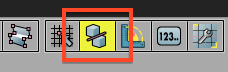
鼠標至「捕捉設定」視窗對設定的要素進行捕捉。
・原點
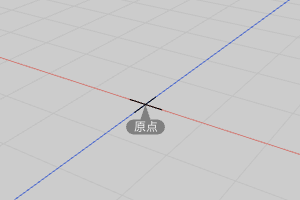
・坐標軸
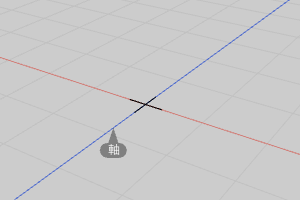
・鼠標基準
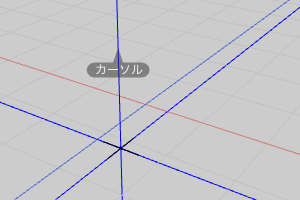
・輔助線
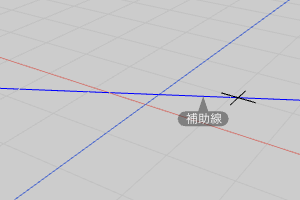
・交點
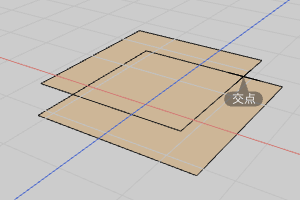
・控制點・頂點
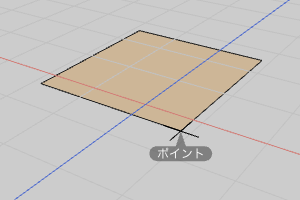
・稜線
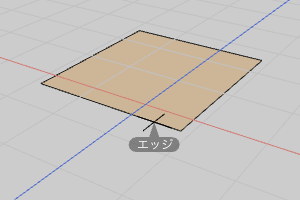
・中心點
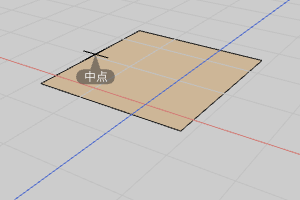
・面
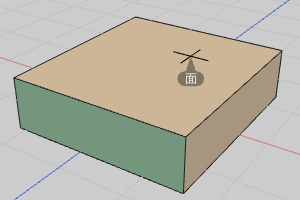
「捕捉設定」視窗
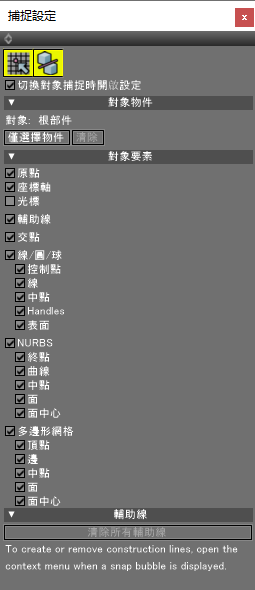
- 「格線捕捉」按鈕
- 可開啟・關閉格線捕捉。
- 「物件捕捉」按鈕
- 可開啟・關閉物件捕捉。
- 「目標物件」群組
-
- 「目標」標籤
- 下方「僅選擇物件」按鈕可顯示設定的物件名稱。
- 「僅選擇物件」按鈕
- 僅被選擇的物件會成為物件捕捉的目標。
- 有設定物件名稱時會顯示為「目標:」
- 「清除」按鈕
- 清除設為「僅選擇物件」的內容。
- 所有的物件將會作為物件捕捉的對象。
- 「目標要素」群組
-
- 「原點」勾選框
- 開啟時、對淵為座標的原點(0,0,0)進行捕捉。
- 「交點」開啟時,將會顯示為「交點」。
- 「座標軸」勾選框
- 開啟時、對X、Y、Z各軸進行捕捉。
- 「游標基準」勾選框
- 開啟時、以三維鼠標點擊位置為基準的X、Y、Z各軸進行捕捉。
- 「輔助線」勾選框
- 開啟時、捕捉輔助線。
- 「清除輔助線」按鈕
- 清除所有輔助線。
- ※捕捉狀態下,可點擊右鍵選單進行「建立輔助線」。
- ※捕捉狀態下,可點擊右鍵選單進行「刪除輔助線」。
- ※捕捉狀態下,可點擊右鍵選單進行「清除所有輔助線」。
- 「交点」勾選框
- 開啟時、捕捉各要素的交點。
- 「線,圓,球」勾選框
- 開啟時、開啟時、對以下設定線性形狀的各要素進行捕捉。
- 「控制點」勾選框
- 開啟時、對線性形狀的控制點進行捕捉。
- 「線」勾選框
- 開啟時、對線性形狀的線上進行捕捉。
- 「中點」勾選框
- 開啟時、線性形狀的中心點進行捕捉。
- 「多邊形網格」勾選框
- 開啟時、對以下設定多邊形網格的各要素進行捕捉。
- 「頂點」勾選框
- 開啟時、捕捉多邊形網格的頂點。
- 「稜」勾選框
- 開啟時、捕捉多邊形網格的稜線。
- 「面」勾選框
- 開啟時、捕捉多邊形網格的面。
- 「面中心」勾選框
- 開啟時、捕捉多邊形網格稜線的中心點。